
[Guía paso a paso] ¿Cómo hacer una copia de seguridad de los mensajes del iPhone en iCloud?

Los mensajes de iPhone pueden contener registros de chat importantes, códigos de verificación o información comercial. Para evitar la pérdida de datos, una buena opción es realizar copias de seguridad periódicas de sus mensajes en iCloud. Si ya tiene una copia de seguridad de iCloud, puede restaurar fácilmente los mensajes perdidos desde la copia de seguridad de iCloud cuando elimina accidentalmente mensajes importantes. Entonces, ¿cómo se hace esto? Este artículo explicará cómo hacer una copia de seguridad de los mensajes del iPhone en iCloud.
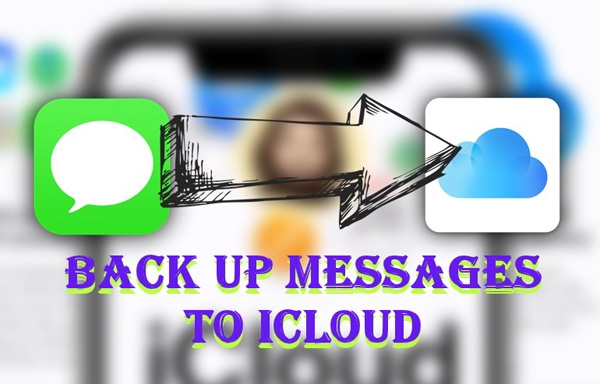
Existen varias ventajas clave al realizar una copia de seguridad de los mensajes del iPhone en iCloud:
Hay dos formas de hacer una copia de seguridad de los mensajes del iPhone en iCloud:
Si solo desea hacer una copia de seguridad de los mensajes sin incluir fotos, datos de aplicaciones u otra información, puede usar la función "Sincronización de mensajes" de iCloud. Esta función permite que todos sus dispositivos Apple compartan el mismo historial de mensajes.
A continuación se explica cómo hacer una copia de seguridad de los mensajes del iPhone en iCloud:
Paso 1. Vaya a "Configuración" > [Su ID de Apple] > "iCloud".
Paso 2. Busque "Mensajes" y active el interruptor.

Paso 3. Conéctate a Wi-Fi y mantén tu iPhone cargando. Los mensajes se cargarán automáticamente en iCloud y se podrá acceder a ellos desde otros dispositivos Apple.
También puedes hacer una copia de seguridad de todo tu iPhone en iCloud para hacer una copia de seguridad de los mensajes del iPhone. ( ¿De qué realiza una copia de seguridad iCloud ?) Este método es ideal para situaciones en las que necesita una restauración completa durante el reemplazo del dispositivo o la recuperación de datos.
A continuación se explica cómo hacer una copia de seguridad de los mensajes de texto del iPhone en iCloud:
Paso 1. Asegúrese de que su iPhone tenga suficiente energía y esté conectado a una conexión a Internet estable.
Paso 2. Abra "Configuración", toque [Su ID de Apple] > "iCloud" > "Copia de seguridad de iCloud".
Paso 3. Toque la opción "Copia de seguridad de iCloud" de la lista disponible.
Paso 4. Active la función "Copia de seguridad de iCloud", presione el botón "Hacer copia de seguridad ahora" y espere a que se complete la copia de seguridad. Aquí se explica cómo descargar la copia de seguridad de iCloud con facilidad >>

Aunque la copia de seguridad de iCloud es conveniente para los mensajes, tiene algunas limitaciones, como el espacio de almacenamiento limitado. Si está buscando una manera de hacer una copia de seguridad de los mensajes del iPhone sin iCloud , puede usar Coolmuster iOS Assistant para exportar mensajes a su computadora para su custodia. Esta es una herramienta profesional de administración de datos iOS diseñada para ayudarlo a realizar copias de seguridad, restaurar y administrar fácilmente sus mensajes y otros tipos de datos, como videos, notas, contactos y más.
Funciones clave del Asistente iOS :
A continuación se explica cómo guardar mensajes de iPhone sin iCloud usando el Asistente iOS :
01 Descargue e instale el Asistente iOS en su computadora. Luego, ejecútelo y conecte su dispositivo iPhone a su computadora usando un cable USB.
02 Haz clic en la ventana emergente "Confiar" en tu iPhone y presiona el botón "Continuar". Una vez que el software detecte su dispositivo, la interfaz principal aparecerá como se muestra a continuación. Notarás que todas las diferentes carpetas de archivos están perfectamente organizadas en la interfaz.

03 Toque la opción "Mensajes" en la esquina izquierda de la pantalla, seleccione todos los mensajes de los que desea hacer una copia de seguridad y haga clic en el botón "Exportar" para guardar sus mensajes en su computadora.

Vídeotutorial:
P1. ¿Cuánto tiempo lleva la copia de seguridad de los mensajes de iCloud?
El tiempo necesario para realizar la copia de seguridad de los mensajes de iCloud depende de la velocidad de la red, la cantidad de mensajes y el estado de los servidores de iCloud. Normalmente, hacer una copia de seguridad de una pequeña cantidad de mensajes lleva sólo unos minutos, mientras que hacer una copia de seguridad de una gran cantidad de mensajes puede tardar varias horas.
P2. ¿Existe algún método alternativo para hacer una copia de seguridad de los mensajes sin iCloud?
Sí, puede utilizar software de terceros, como Coolmuster iOS Assistant, para realizar copias de seguridad y administrar datos en su dispositivo iPhone sin usar iCloud. El software es fácil de usar y le permite realizar copias de seguridad, transferir y restaurar datos del iPhone fácilmente.
P3. ¿Por qué los mensajes de iCloud no se sincronizan y cómo solucionarlo?
Si falla la sincronización de mensajes de iCloud, puede deberse a los siguientes motivos:
Los métodos anteriores describen cómo cargar mensajes a iCloud. Si bien iCloud hace que la copia de seguridad de los mensajes del iPhone sea simple y conveniente, tiene la limitación de espacio de almacenamiento. Si desea tener más libertad para administrar las copias de seguridad de los mensajes, Coolmuster iOS Assistant es una mejor opción: le permite realizar copias de seguridad de los mensajes por separado, almacenarlos en su computadora y admitir la exportación en varios formatos. ¡Pruébalo ahora y mantén segura tu información importante!
Artículos relacionados:
¿Cómo ver mensajes de texto en iCloud desde su iPhone y computadora?
[4 formas] ¿Cómo transferir mensajes de iPhone a Mac fácilmente?
4 métodos probados para descargar mensajes desde iCloud sin esfuerzo

 Transferencia iOS
Transferencia iOS
 [Guía paso a paso] ¿Cómo hacer una copia de seguridad de los mensajes del iPhone en iCloud?
[Guía paso a paso] ¿Cómo hacer una copia de seguridad de los mensajes del iPhone en iCloud?





